Πώς να εκτυπώσετε μια φωτογραφία 10x15 σε έναν εκτυπωτή
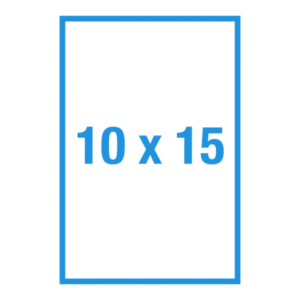 Σήμερα, η τεχνολογία έχει φτάσει τόσο μακριά που κάθε smartphone, tablet, για να μην αναφέρουμε ψηφιακές φωτογραφικές μηχανές μπορεί να τραβήξει φωτογραφίες πολύ υψηλής ποιότητας. Για να απαθανατίσετε μια στιγμή στην ιστορία, δεν χρειάζεται πλέον να αγοράζετε ακριβό εξοπλισμό, να εργάζεστε με ρυθμίσεις, μετρητή έκθεσης κ.λπ. Απλώς στρέψτε το φακό στο θέμα και πατήστε ένα κουμπί.
Σήμερα, η τεχνολογία έχει φτάσει τόσο μακριά που κάθε smartphone, tablet, για να μην αναφέρουμε ψηφιακές φωτογραφικές μηχανές μπορεί να τραβήξει φωτογραφίες πολύ υψηλής ποιότητας. Για να απαθανατίσετε μια στιγμή στην ιστορία, δεν χρειάζεται πλέον να αγοράζετε ακριβό εξοπλισμό, να εργάζεστε με ρυθμίσεις, μετρητή έκθεσης κ.λπ. Απλώς στρέψτε το φακό στο θέμα και πατήστε ένα κουμπί.
Το λογισμικό θα κάνει τα υπόλοιπα μόνο του. Έτσι, κάθε χρήστης συσσωρεύει σταδιακά μεγάλες αποθέσεις ψηφιακών φωτογραφιών στον υπολογιστή του ή απλά στο τηλέφωνό του. Τι γίνεται όμως αν θέλετε να αποθηκεύσετε το αγαπημένο σας πλαίσιο σε σκληρά μέσα; Πώς να εκτυπώσετε μια τυπική φωτογραφία για ένα άλμπουμ στο σπίτι; Ας προσπαθήσουμε να το καταλάβουμε αυτό.
Το περιεχόμενο του άρθρου
Πώς να εκτυπώσετε μια φωτογραφία 10x15 στο σπίτι;
Για να μπορείτε να εκτυπώνετε φωτογραφίες υψηλής ποιότητας στο σπίτι, αρκεί να έχετε έναν έγχρωμο εκτυπωτή για εκτύπωση φωτογραφιών. Αυτή η συσκευή είναι πολύ εύκολη στη χρήση και, κατά κανόνα, δεν προκαλεί ερωτήσεις ακόμη και για έναν αρχάριο. Και αν μελετήσετε προσεκτικά τις οδηγίες χρήσης που συνοδεύουν το κιτ, ακόμη και ένα μικρό παιδί μπορεί να κυριαρχήσει στην εκτύπωση φωτογραφιών.
ΑΝΑΦΟΡΑ! Σήμερα, οι περισσότεροι χρήστες που έχουν υπολογιστή στο σπίτι προσπαθούν να αγοράσουν έναν έγχρωμο εκτυπωτή, καθώς αυτή η συσκευή αποτελεί εδώ και καιρό αναπόσπαστο μέρος της περιφέρειας του υπολογιστή.
Προετοιμασία για εκτύπωση
 Οι φωτογραφίες που είναι διαθέσιμες και προγραμματισμένες για εκτύπωση θα ήταν χρήσιμο να προεπεξεργάζονται σε έναν από τους επεξεργαστές γραφικών. Αυτό θα σας επιτρέψει να επιτύχετε μια πιο επαγγελματική ποιότητα, να αφαιρέσετε ξένα αντικείμενα ή άτομα που πιάστηκαν κατά λάθος στο πλαίσιο, να απαλλαγείτε από τα κόκκινα μάτια και, εάν είναι απαραίτητο, να αφαιρέσετε τις ρυτίδες ή άλλα ελαττώματα του δέρματος.
Οι φωτογραφίες που είναι διαθέσιμες και προγραμματισμένες για εκτύπωση θα ήταν χρήσιμο να προεπεξεργάζονται σε έναν από τους επεξεργαστές γραφικών. Αυτό θα σας επιτρέψει να επιτύχετε μια πιο επαγγελματική ποιότητα, να αφαιρέσετε ξένα αντικείμενα ή άτομα που πιάστηκαν κατά λάθος στο πλαίσιο, να απαλλαγείτε από τα κόκκινα μάτια και, εάν είναι απαραίτητο, να αφαιρέσετε τις ρυτίδες ή άλλα ελαττώματα του δέρματος.
Αφού προετοιμαστούν όλα τα υλικά για εκτύπωση, πρέπει να βεβαιωθείτε ότι η συσκευή εκτύπωσης είναι συνδεδεμένη στο ηλεκτρικό δίκτυο. Και επίσης ελέγξτε αν είναι συνδεδεμένο στον υπολογιστή. Εάν το λογισμικό εκτύπωσης είναι εγκατεστημένο στον υπολογιστή σας, μπορείτε να εισάγετε χαρτί στον ειδικό δίσκο εισόδου που περιλαμβάνεται στον εκτυπωτή.
Σφραγίδα. Σε αυτό το στάδιο, μπορείτε να ξεκινήσετε την απευθείας εκτύπωση φωτογραφιών. Επισημάνετε μια φωτογραφία ή πολλές ταυτόχρονα με το ποντίκι για αποστολή για εκτύπωση και, καλώντας το μενού, επιλέξτε το στοιχείο "Σφραγίδα«.
Με αυτήν την ενέργεια θα ξεκινήσετε "Οδηγός εκτύπωσης φωτογραφιών" Σε αυτό πρέπει να βρείτε και να πατήσετε το κουμπί "Περαιτέρω" Θα εμφανιστεί μια λίστα με τις διαθέσιμες φωτογραφίες από αυτήν τη λίστα, θα επισημάνετε μία ή περισσότερες φωτογραφίες ταυτόχρονα και θα πατήσετε ξανά το κουμπίΠεραιτέρω" Εάν ο υπολογιστής σας έχει πολλές συνδεδεμένες συσκευές, τότε πρέπει να επιλέξετε ακριβώς τη συσκευή στην οποία θα εκτυπωθεί η φωτογραφία. Μετά από αυτό, πρέπει να ρυθμίσετε την εκτύπωση, για να το κάνετε αυτό, κάντε κλικ στο "Ρυθμίσεις εκτύπωσης».
Στο παράθυρο που ανοίγει, μεταβείτε στο "εκτύπωση φωτογραφιών" Στο ίδιο παράθυρο διαλόγου πρέπει να επιλέξετε τη μορφή εκτύπωσης. Πρέπει να αντιστοιχεί στο μέγεθος χαρτιού που χρησιμοποιείτε, δηλαδή 10x15 ή στην ευρωπαϊκή ειδοποίηση 4″x6″. Το επόμενο βήμα είναι να αποφασίσετε για το μέγεθος του χαρτιού εκτύπωσης. Μπορείτε να το μάθετε από την επιγραφή στη συσκευασία. Και πάλι θα πρέπει να πατήσετε το κουμπί "Περαιτέρω».
Το επόμενο βήμα είναι να επιλέξετε μια διάταξη εκτύπωσης.
ΑΝΑΦΟΡΑ! Για τη μορφή εκτύπωσης 10x15, μπορείτε να επιλέξετε την επιλογή "ολοσέλιδη εκτύπωση", αυτό θα απαλλαγεί από τις λευκές ρίγες κατά μήκος των άκρων, αλλά η κατανάλωση μελανιού θα αυξηθεί.
Εάν θέλετε να αποθηκεύσετε πεδία, επιλέξτε την επιλογή - "εκτύπωση φαξ πλήρους σελίδας».
Πώς να εκτυπώσετε πολλές εικόνες ταυτόχρονα
 Μερικές φορές υπάρχει ανάγκη να εκτυπώσετε όχι μία εικόνα, αλλά πολλές σε ένα φύλλο. Πως μπορώ να το κάνω αυτό? Αυτό μπορεί να γίνει με διάφορους τρόπους.
Μερικές φορές υπάρχει ανάγκη να εκτυπώσετε όχι μία εικόνα, αλλά πολλές σε ένα φύλλο. Πως μπορώ να το κάνω αυτό? Αυτό μπορεί να γίνει με διάφορους τρόπους.
Είναι λογικό να υποθέσουμε ότι εάν θέλετε να εκτυπώσετε μια φωτογραφία, τότε έχετε έναν έγχρωμο εκτυπωτή inkjet.
Κάθε τέτοια συσκευή συνοδεύεται από έναν δίσκο με ειδικό λογισμικό.
Για παράδειγμα, το λογισμικό Epson Easy Photo Print συνοδεύεται από συσκευές Epson. Πρόκειται για ένα ειδικό πρόγραμμα εκτύπωσης φωτογραφιών, το οποίο, μεταξύ άλλων, έχει τη δυνατότητα εκτύπωσης πολλών εικόνων σε ένα φύλλο.
Παρόμοια προγράμματα έχουν και συσκευές άλλων κατασκευαστών.
Τι χαρτί να χρησιμοποιήσετε
 Θα πρέπει πρώτα να αγοραστεί χαρτί εκτύπωσης. Το πιο συνηθισμένο μέγεθος είναι 10x15. Μπορείτε πάντα να αγοράσετε ένα άλμπουμ φωτογραφιών για αυτήν τη μορφή σε οποιοδήποτε κατάστημα. Είναι πιθανό ότι στη συσκευασία του χαρτιού θα βρείτε μια ευρωπαϊκή ονομασία σε ίντσες 4″x6″. Μην ανησυχείτε. Αυτό είναι το ίδιο μέγεθος, ωστόσο, όπως και η σήμανση - A6.
Θα πρέπει πρώτα να αγοραστεί χαρτί εκτύπωσης. Το πιο συνηθισμένο μέγεθος είναι 10x15. Μπορείτε πάντα να αγοράσετε ένα άλμπουμ φωτογραφιών για αυτήν τη μορφή σε οποιοδήποτε κατάστημα. Είναι πιθανό ότι στη συσκευασία του χαρτιού θα βρείτε μια ευρωπαϊκή ονομασία σε ίντσες 4″x6″. Μην ανησυχείτε. Αυτό είναι το ίδιο μέγεθος, ωστόσο, όπως και η σήμανση - A6.
Θα ήταν καλύτερα να μάθετε από τον πωλητή του καταστήματος εάν κάνατε τη σωστή επιλογή και ποιας ποιότητας είναι το χαρτί:
- Το ματ χαρτί χαρακτηρίζεται από υψηλό βαθμό λευκότητας, καθώς και υψηλή αντίθεση της εκτύπωσης. Αυτό το χαρτί χρησιμοποιείται συχνότερα σε περιπτώσεις όπου η εκτύπωση σχεδιάζεται να πλαστικοποιηθεί και να εγκατασταθεί σε κορνίζα ή φωτογραφικό άλμπουμ.
- Το γυαλιστερό χαρτί έχει λεία, γυαλιστερή επιφάνεια, η οποία επιτυγχάνεται χάρη σε ένα ειδικό πολυμερές που εφαρμόζεται σε αυτό. Αυτός ο τύπος χαρτιού χρησιμοποιείται για την παραγωγή εκτυπώσεων επαγγελματικής ποιότητας. Οι φωτεινές και ζωντανές εικόνες με πολλές χρωματικές αποχρώσεις φαίνονται υπέροχες σε αυτό.





